
Looker Studioとは、データ分析からビジュアル化、レポーティングに至るまで、データドリブンな意思決定を支援するツールです。有償のものがありますが、無償のビジネスインテリジェンスツールであり、データの可視化とレポート作成を容易に行えるプラットフォームです。は主にマーケティング、営業、データ分析などの業務において、データをわかりやすくビジュアル化するために使用されています。
参考:『ビジネスインテリジェンスとは?』
目次
1.Looker Studioとは?
Looker studioはBIツールの一つで、ダッシュボードを実装することが可能です。ダッシュボードを活用することで、いつでも手間なくダッシュボードにアクセスすることが可能となります。
他のBIツールにはTableauやPower BIなどがあげられます。3章にて他のBIツールとの比較を行っています。
2.Looker Studioの主な機能
BIツールでは、データソースに接続・可視化・共有が可能となりますが、Looker Studioでは他のBIツールと比較しても下記のような特徴があります。特にLooker Studioは直観的な操作に長けており、ツール未経験者であっても容易に扱えます。また、Google Data Studioは無料で利用できるので、予算に制約がある小規模なビジネスや個人ユーザーにとってもアクセスしやすいです。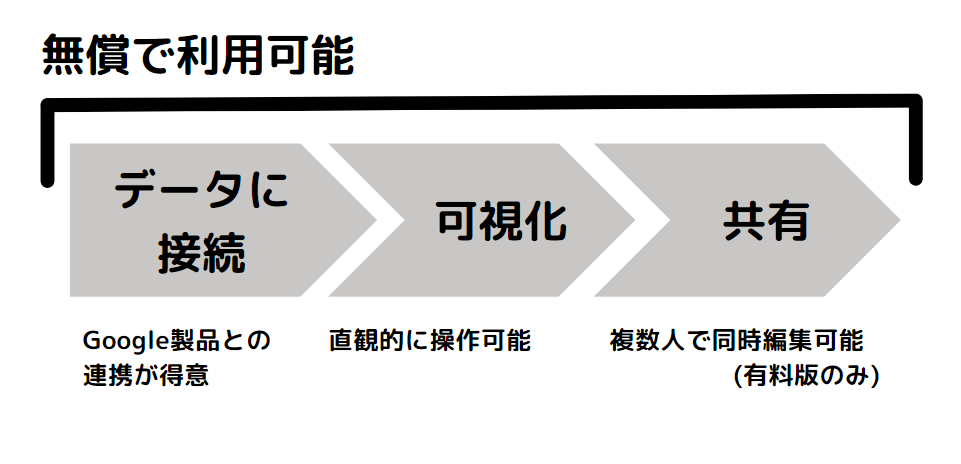
データに接続
Google Data StudioはGoogle Analytics、Google Ads、Google Sheetsなど、Googleのさまざまなデータソースと簡単に接続できます。また、多くのサードパーティのデータソースにも対応しています。
可視化
ユーザーはドラッグアンドドロップのインターフェースを使って、ダッシュボードとレポートを容易に可視化し、かつカスタマイズできます。また、テンプレートも提供されているため、手早くレポートを作成することができます。また、データはリアルタイムに更新され、ダッシュボード上で瞬時に反映されます。これにより、最新のデータに基づいて意思決定を行うことができます。
・様々な角度からフィルタリング
共有
作成したダッシュボードやレポートはURLまたはPDFで簡単に共有できます。また、複数のユーザーで同時に編集することも可能です。
3.Looker Studioの注意点
機能制限
無料ツールの場合には、有料のビジネスインテリジェンスツールに比べて機能が限られている場合があります。高度な分析を行う際に、制限されていると感じることもあります。
パフォーマンス
大量のデータを処理する場合、レポートの読み込み速度が遅くなることがあります。
学習曲線
初心者にはフレンドリーですが、高度なカスタマイズや複雑なデータソースとの連携を行うには、一定の学習が必要です。
4.Looker Studioの使い方
アカウントの設定
- Googleアカウントを持っていない場合は作成します。
- Google Data Studioのウェブサイトにアクセスしてログインします。
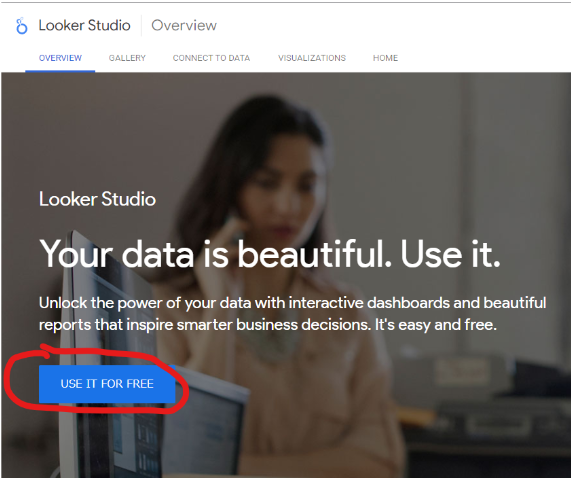
レポートの作成
- [空のレポート]をクリックします。
- 使用したいデータソースを選択または接続します。
- データソースが選択されたら、[レポートに追加]をクリックします。
データソースの接続
- 上のメニューから[データを追加]を選択します。
- [新しいデータソース]をクリックして、リストから選択します(例:Google Analytics, Google Sheets等)。
- 必要な設定を完了したら、[接続]をクリックします。
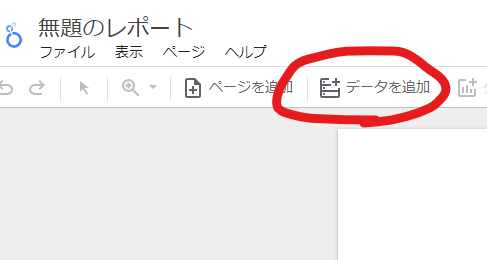
ダッシュボードのカスタマイズ
フィルターなどを使った分析
フィルターや日付範囲、ドロップダウンメニューなどを追加して、より詳細な分析を行います。
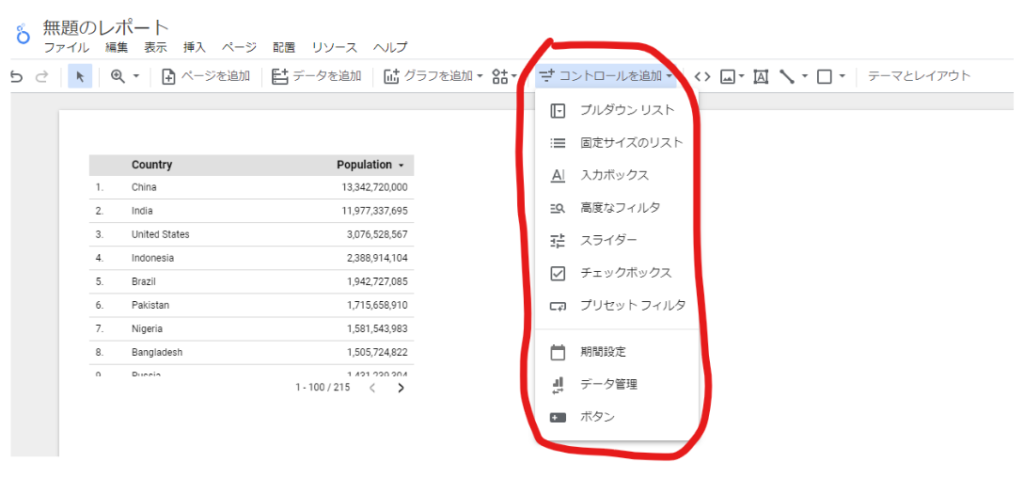
レポートの共有
- 右上の[共有]ボタンをクリックします。
- メールアドレスを入力するか、リンクを生成して共有します。
完成したレポートの保存とエクスポート
作成したレポートは自動的に保存されますが、PDFとしてダウンロードすることも可能です。
まとめ
Looker StudioはBIツールの一つです。
他のBIツールと比較してもシンプルで使いやすいLooker Studioを活用して、日々の集計業務を簡略化し、より意思決定にデータを用いることのできる世界を実現しましょう。
無償でも多くの操作が可能なため、一度自分自身で触ってみることをお勧めします。
BIツールの導入をご検討であればぜひ弊社データビズラボへご相談ください。
状況や目的にに合わせたBIツールの導入支援およびダッシュボード構築支援等のさまざまなサポートをご提供いたします。



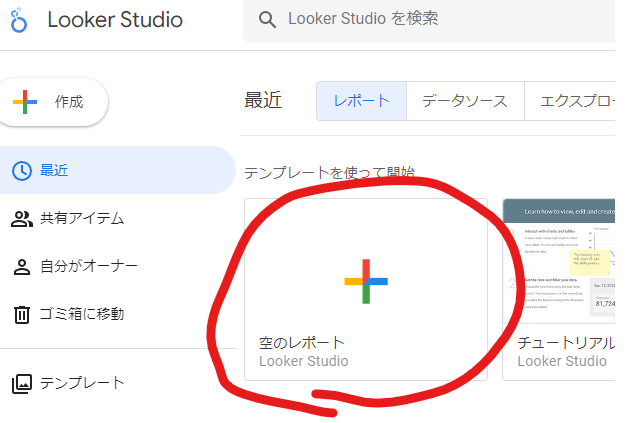
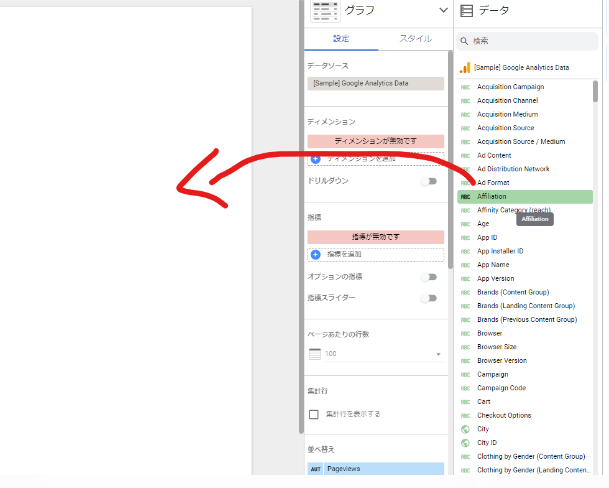
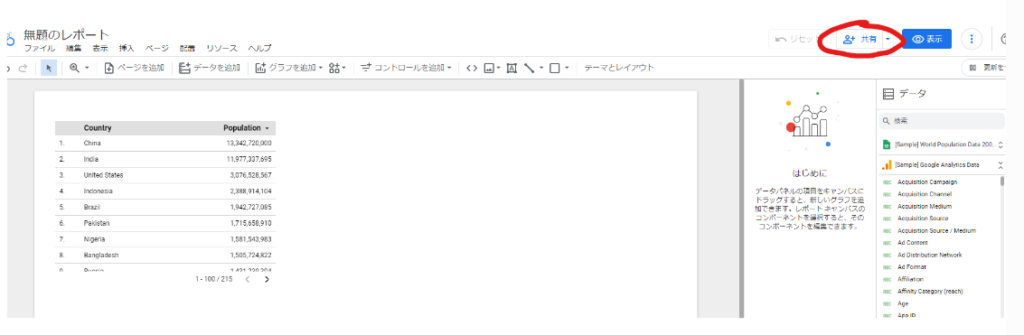
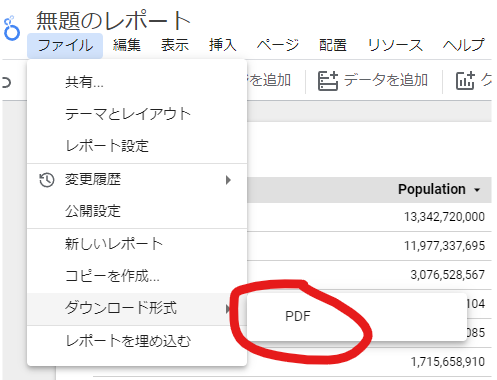
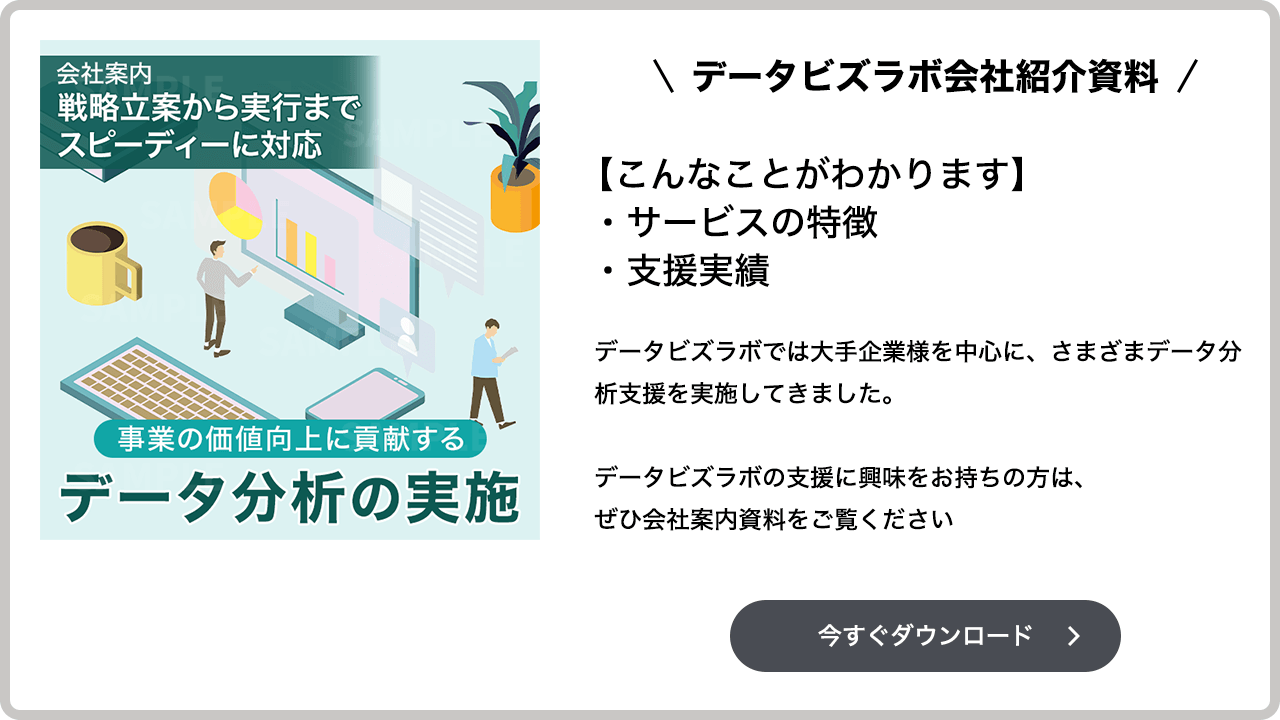

コメント